Tutorial de como passar as fotos do WhatsApp para o PC via cabo USB, mas também deixarei uma opção mostrando com fazer via Wi-Fi.
Se você envia e recebe muitas fotos e vídeos do WhatsApp e quer mover para o PC vou mostrar exatamente como fazer isso e assim salvar essas fotos e vídeos em um local mais seguro.
Embora o título esteja falando em “fotos” com este tutorial você pode mover qualquer tipo de arquivo do celular para o seu computador.
Muitas vezes quando você tenta visualizar as fotos e vídeos recebidas e enviadas do WhatsApp, pode não conseguir já que esses arquivos podem estar impedidos de aparecem na galeria do celular.
Para resolver isso o melhor é passar essas fotos e vídeos do WhatsApp para o seu computador, podendo assim até mesmo apagar do celular depois.
Como passar as fotos do WhatsApp para o PC
Primeiro conecte o seu celular ao computador usando o cabo USB:

Depois role para baixo as notificações do seu celular e toque em “USB carregando este dispositivo” e selecione a opção “Transferir arquivos“:
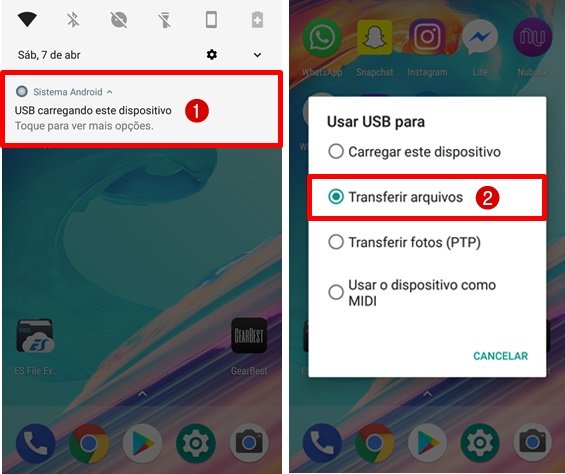
Agora abra qualquer pasta em seu computador e do lado esquerdo procure e clique sobre o ícone do celular conectado, depois entre onde o WhatsApp foi instalado, que pode ser armazenamento interno ou cartão SD:
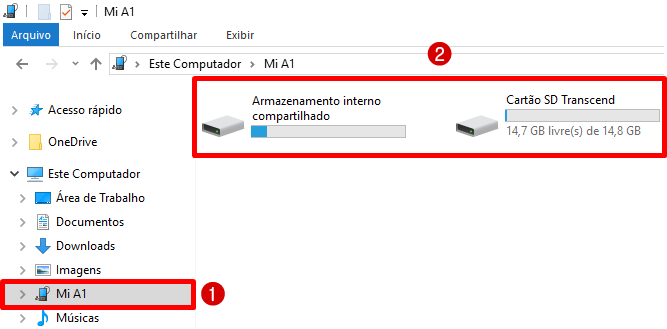
Agora procure e entre nas pastas “WhatsApp” e depois “Media“:
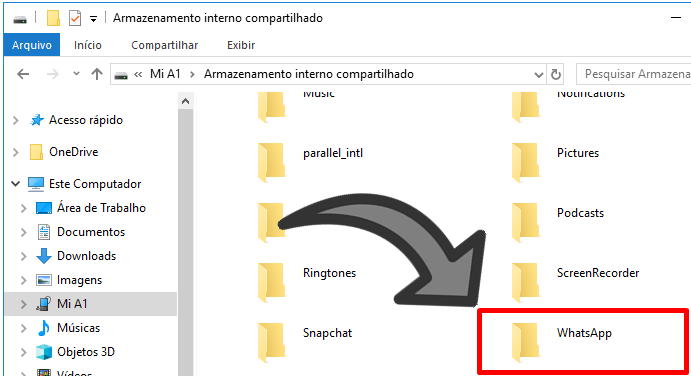
Agora você pode entrar nas pastas “WhatsApp Video“, “WhasApp Audio” e “WhatsApp Images“. O nome da pasta já diz o conteúdo delas:
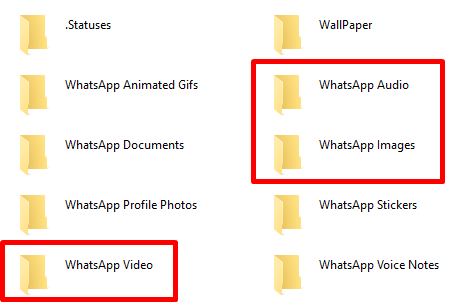
Assim que entrar em uma das pastas você de cara vai ver os arquivos que você “recebeu” e entrando na pasta “Sent” os arquivos que você “enviou“:

Com isso basta clicar com o botão direito do mouse sobre o arquivo que você, copiar e colar em alguma pasta do seu computador:
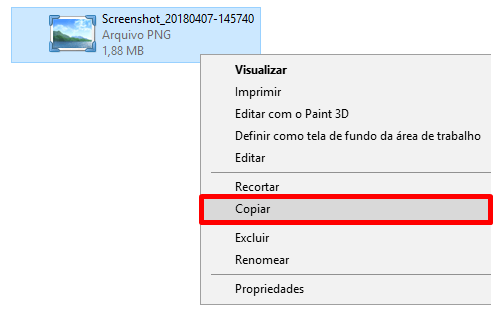
Viu como passar as fotos do WhatsApp para o PC via cabo USB é simples? Espero ter ajudado!




